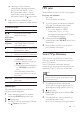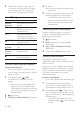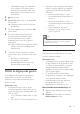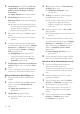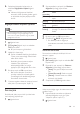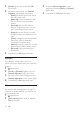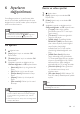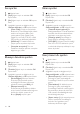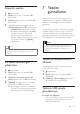operation manual
21TR
• USB depolama aygıtı formatlandıktan
sonra, yeniden Linux işletim sistemi
kullanılarak formatlanana kadar artık
bilgisayarlarla ve kameralarla uyumlu
olmayacaktır.
3 öğesine basın.
4 [Smart TV] öğesini seçin ve ardından OK
tuşuna basın.
» Ülkenizde mevcut çevrimiçi servisler
görüntülenir.
5 Bir video mağazası seçin ve ardından OK
tuşuna basın.
6 Bir video kiralamak veya izlemek için
ekranda gösterilen talimatları izleyin.
İstenirse, kaydolmak veya mağaza
hesabında oturum açmak için gerekli
bilgileri girin.
» Video, USB depolama aygıtınıza indirildi.
Videoyu yalnızca SoundStage'inizde
izleyebilirsiniz.
7 Oynatmayı kontrol etmek için oynatma
tuşlarına basın (bkz. 'Oynatma tuşları' sayfa
13).
• Bir videoyu oynatamazsanız
SoundStage'iniz tarafından
desteklendiğinden emin olmak için
dosya formatını kontrol edin.
DLNA ile bilgisayarda gezinin
SoundStage'iniz aracılığıyla ev ağınızdaki bir
bilgisayardan veya ortam sunucusundan
resimlere, ses ve video dosyalarına erişin ve
bunları oynatın.
Başlamadan önce
• Cihazınıza DLNA uyumlu bir ortam
sunucusu uygulaması yükleyin. Sizin için en
uygun olan uygulamayı indirdiğinizden emin
olun. Örneğin,
• PC için Windows Media Player 11 veya
üstü
• Mac veya PC için Twonky Media Server
• Dosyaların ortam paylaşımını etkinleştirin.
Kullanım kolaylığı sağlamak için, aşağıdaki
uygulamalara ilişkin adımlar kılavuzda
mevcuttur:
• Windows Media Player 11 (bkz.
'Microsoft Windows Media Player 11'
sayfa 21)
• Windows Media Player 12 (bkz.
'Microsoft Windows Media Player 12'
sayfa 22)
• Twonky Media for Mac (bkz.
'Macintosh OS X Twonky Media
(v4.4.2)' sayfa 22)
Not
• Bu uygulamalarla veya diğer ortam sunucularıyla ilgili
daha fazla yardım için, ortam sunucusu yazılımının
kullanıcı kılavuzuna bakın.
Ortam sunucusu yazılımının kurulması
Medya paylaşımını etkinleştirmek için medya
sunucusu yazılımını yükleyin.
Başlamadan önce
• Soundstage'inizi bir ev ağına bağlayın. (bkz.
'Ev ağına bağlanma ve ağı ayarlama' sayfa
11) Daha iyi video kalitesi için, mümkün
olduğunda kablolu bağlantı kullanın.
• Bilgisayarı ve DLNA uyumlu diğer cihazları
aynı ev ağına bağlayın.
• PC güvenlik duvarının Media Player
programlarının çalışmasına izin verdiğinden
(veya güvenlik duvarının istisna
listesinde medya sunucusu yazılımının
bulunduğundan) emin olun.
• Bilgisayarınızı ve yönlendiriciyi açın.
Microsoft Windows Media Player 11
1 Bilgisayarınızda Windows Media Player'ı
başlatın.
2 Kitaplık sekmesini tıklatın ve ardından
Medya Paylaşımı'nı seçin.